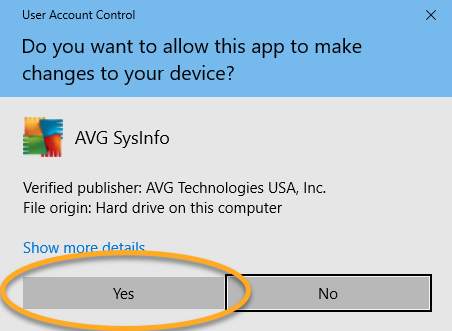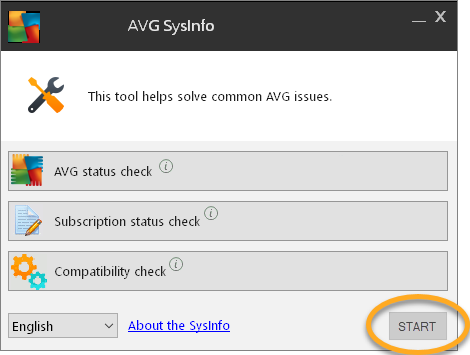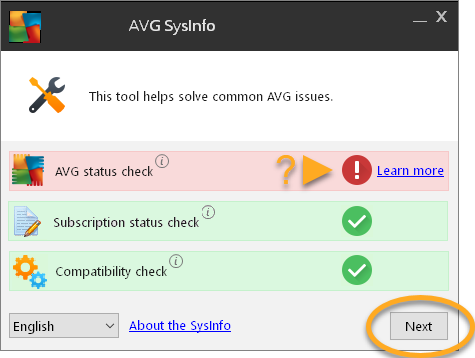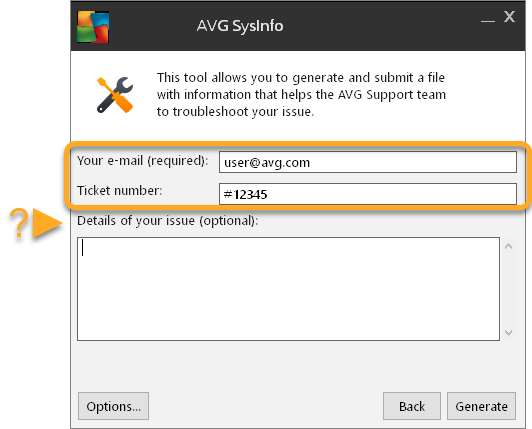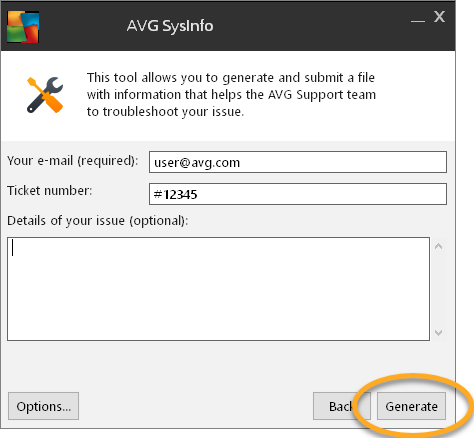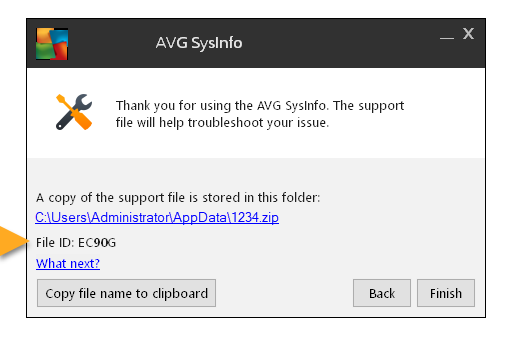AVG SysInfo は、AVG アンチウイルス ソフトウェアの一般的な問題をチェックして、トラブルシューティングのソリューションを提供する診断ツールです。AVG サポート代理店やエンジニアへの参考資料として、AVG に送付するファイルも収集します。
AVG サポートでは、新規に受信したサポート ファイルは自動的に確認しておりません。そのため、AVG SysInfo 経由でサポート ファイルを送信する前に、テクニカル サポート フォームから AVG サポートに通知してください。
AVG SysInfo を実行する
- 下のボタンをクリックして AVG SysInfo のセットアップ ファイルをダウンロードし、PC の任意の場所に保存します(デフォルトでは、すべてのファイルは [ダウンロード フォルダー] に保存されます)。AVG SysInfo をダウンロードする
- ダウンロードした
avg_sysinfo.exeセットアップ ファイルを右クリックし、コンテキスト メニューで [Run as administrator(管理者として実行)] を選択します。 - [ユーザー アカウント制御] ダイアログで許可を求められたら、[はい] をクリックします。
- AVG SysInfo が自動的に実行されない場合は、[開始] をクリックします。
ⓘ 情報アイコンの上にカーソルを合わせ、各チェック内容を確認します。
サポート ファイルを送信する
- インターネットの接続を確認し、上記の手順に従って AVG SysInfo を実行します。
- AVG SysInfo の実行が終了したら、[次へ] をクリックしてサポート ファイルを作成します。必要に応じて、[詳細情報] をクリックして、見つかった各問題のヘルプと提案を表示します。
- 表示される新しい画面で、以下の情報を入力します。
- テクニカル サポート フォームから AVG サポートに連絡したときに使用したメール アドレス。
- チケットの提出後に受け取ったチケット番号。
- 必要に応じて、問題に関する詳細を入力します。
サポート ファイルはデフォルトで AVG サーバーに送信されます。この設定を変更するには、[オプション] をクリックしてから、[AVG に自動的に 送信する] の横にあるボックスのチェック マークを外します。
- [生成] をクリックしてツールが必要なファイルを収集できるようにします。このプロセスには数分かかる場合があります。
- サポート ファイルは、インターネットに接続されている場合、AVG サポートに自動的に送信されます。今後の参考として、[ファイル ID] と PC での場所をメモします。次回 AVG サポートに連絡する際は、このファイル ID をサポート担当者に提示してください。
- [完了] をクリックして AVG サポートへのファイルの提出を完了します。
- AVG インターネット セキュリティ 22.x
- AVG 無料アンチウイルス 22.x
- AVG SysInfo
- Microsoft Windows 11 Home / Pro / Enterprise / Education
- Microsoft Windows 10 Home / Pro / Enterprise / Education - 32 / 64 ビット
- Microsoft Windows 8.1 / Pro / Enterprise - 32 / 64 ビット
- Microsoft Windows 8 / Pro / Enterprise - 32 / 64 ビット
- Microsoft Windows 7 Home Basic / Home Premium / Professional / Enterprise / Ultimate - Service Pack 1 with Convenient Rollup Update、32 / 64 ビット